|
勾选内发光,下图中混合模式为颜色减淡,设置如下。(图05) 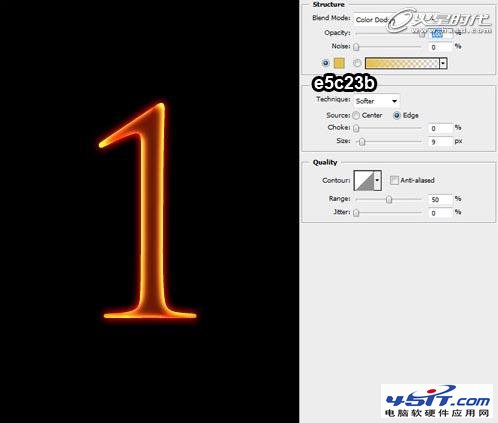 第六步 再次右键点击文字层,选择栅格化。适用200px大小的橡皮擦,将上部擦去(这里要设置一下流量和不透明度,否则不能达到渐隐效果)。(图06)  第七步 执行滤镜>液化。选择向前变形工具(默认就是这个)。键入下面设置。使用先前变形工具,在文字边缘制造波浪效果。(图07) 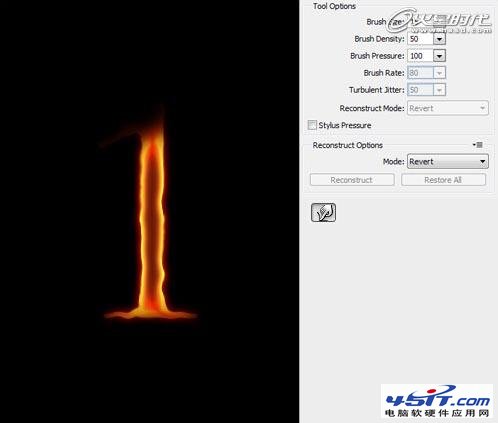 第八步 下载火焰图片。进入通道面板,选择绿色层。CTRL+左键点击绿色层载入高光区。(图08) 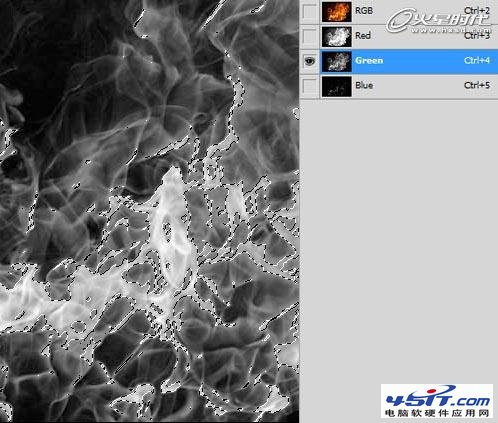 第九步 回到层面板,适用移动工具,将选中的区域移动到刚才的文字文件中,将火焰置于文字层上方。(图09)  注意:这里我们是利用通道来载入选区,在移动的时候请确保所有通道都是可见的,否则可能移过去的是黑白的。 第十步 适用15像素橡皮擦工具,擦掉所有多余的火焰,只留下在文字周围缭绕的火焰。(图10) 
第十一步 |
